MP4 är det mest populära videoformatet som vanligtvis används för att spara eller spela upp videor på datorer och mobiler. Men den har en relativt stor storlek med hög kvalitet och låg kompressionshastighet. Således, om du vill ladda upp videor för att spela på webbplatsen, bör du konvertera MP4-videor till FLV filer med mindre storlekar för snabbare laddning. Efter att ha gjort en underbar video för din webbplats kommer du att upptäcka att du inte kan exportera den till FLV. I det här fallet kan du välja att exportera den till MP4 och sedan lita på MP4 till FLV-omvandlare. Således kommer den här artikeln att introducera fyra metoder för att hjälpa dig konvertera MP4 till FLV-videor med enkla men detaljerade steg.
Del 1: Det bästa sättet att konvertera MP4 till FLV med hög kvalitet
AVAide Video Converter är en kraftfull och mångsidig videokonverterare för att enkelt konvertera MP4 till FLV-format med anpassade inställningar. Genom att justera videocodec, upplösning och bildhastighet kan du hålla relativt hög kvalitet med mindre storlekar.
- Konvertera ett parti MP4-videor till FLV-filer enkelt utan storleksgränsen.
- Stöd 300+ video- och ljudformat för import och export.
- Kan justera videocodec, upplösning och bildhastighet för att hålla hög kvalitet.
- 30X snabbare bearbetningshastighet för en snabb konvertering.
Steg 1Starta AVAide Video Converter på din Windows/Mac. Klicka på Lägga till filer knapp eller Plus ikonen för att välja önskade MP4-videor från den lokala mappen. Du kan också dra och släppa MP4-filerna direkt till denna MP4 till FLV-omvandlare.

Steg 2Klicka på Konvertera alla till menyn i det övre högra hörnet och välj FLV format i videolistan. Du kan välja upplösningen 720p eller 1080p för att hålla relativt hög kvalitet. För att göra exportvideorna mindre kan du klicka på Anpassad profil ikonen för att välja FLV codec. Klicka sedan på OK knappen för att spara inställningarna.

Steg 3Efter att ha gått tillbaka till gränssnittet bör du välja önskad lagringsväg längst ner. Och klicka sedan på Konvertera alla knappen för att börja konvertera MP4 till FLV.

Del 2: Hur man konverterar MP4 till FLV-format med VLC
Förutom de professionella metoderna kan du också konvertera MP4-video till FLV genom att använda VLC Media Player. Som videospelare ger den också en enkel konverteringsfunktion. Men du bör notera att det kommer att komprimera videokvaliteten utan några ytterligare justeringar. Här är stegen:
Steg 1Starta VLC Media Player på din dator. Klicka på Media menyn för att välja Konvertera/spara alternativ.

Då ska du klicka på Lägg till knappen för att välja de MP4-filer du vill konvertera till FLV-format. Efter det klickar du på Konvertera/spara knapp.

Steg 2I profilmenyn kan du välja önskad FLV formatera med H.264-codec. Sedan kan du helt enkelt klicka på Start knappen för att börja konvertera MP4 till FLV-format.

Förutom att konvertera MP4 till FLV, låter den dig också konvertera MP4 till M4A, DivX eller andra videoformat, samt extrahera MP3-ljud från MP4-filer, och mycket mer.
Del 3: Hur man konverterar MP4 till FLV-videor online gratis
Det finns också många online MP4 till FLV videokonverterare för dig. Utan att ladda ner någon programvara kan du helt enkelt konvertera MP4-videor till FLV-filer online gratis. Men de flesta onlinekonverterare har begränsningen till videostorleken, och du kan inte använda dem för att ändra parametrarna. Följande är två enkla metoder för dig.
1. Konvertering
Steg 1Navigera till den officiella webbplatsen för Convertio. Klicka på Välj Filer knappen för att lägga till önskade MP4-videor. Eller så kan du dra och släppa filerna för att lägga till denna online MP4 till FLV-omvandlare.
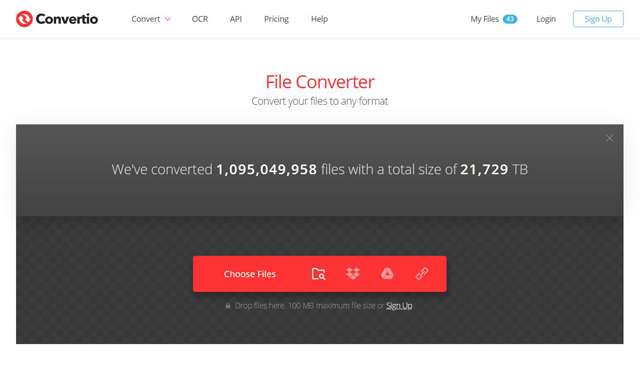
Steg 2Sedan kan du välja FLV format i videolistan för att exportera. Du kan också klicka på inställningar ikonen för att ändra upplösningen. Klicka till sist på Konvertera knappen för att starta konverteringen.
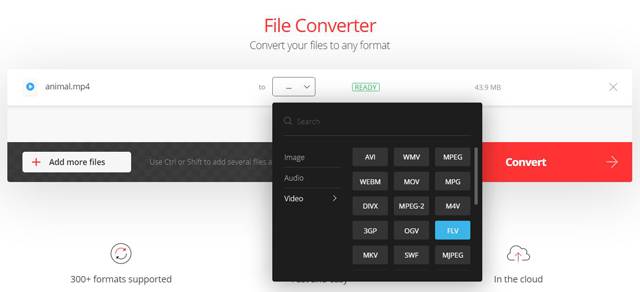
2. Online-konvertera
Steg 1Efter att ha gått till webbplatsen för Online-Convert bör du välja Konvertera till FLV alternativet i Video Converter verktyg för att starta FLV-omvandlaren.
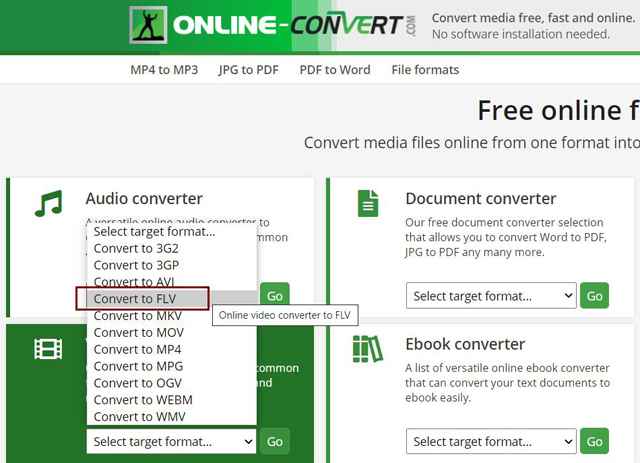
Steg 2Klicka på Välj Filer knappen för att lägga till MP4-videor. Sedan kan du klippa videon och justera upplösningen. Efter det klickar du på Starta konvertering knappen för att spara videorna.
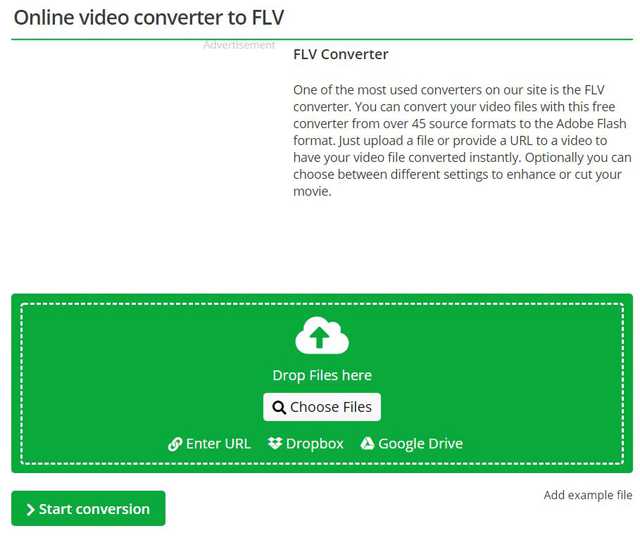


![]() AVAide Video Converter
AVAide Video Converter
Den mest omfattande mediekonverteraren för att konvertera video & ljud & DVD utan kvalitetsförlust.
Del 4: Vanliga frågor om att konvertera MP4 till FLV-format
1. MP4 VS FLV: Varför ska jag konvertera MP4 till FLV-format?
Även om MP4-formatet vanligtvis används överallt, har det en större storlek och högre kvalitet än FLV-formatet. Således är FLV-formatet mer lämpligt för uppladdning på webbplatsen för snabbare laddning. Dessutom är FLV-formatet baserat på HTML 5-standarden, som tillämpas på de flesta Chrome-enheter.
2. Hur konverterar man MP4-video till FLV-filer med HandBrake?
När du har öppnat HandBrake på din dator bör du klicka på menyn Källa. Sedan kan du välja originalvideorna och justera utdatainställningarna. Du kan också välja lagringssökväg i menyn Destination. Äntligen, klicka på Start-knappen för att konvertera MP4 till FLV.
3. Kan jag konvertera MP4 till FLV-format genom Adobe Media Encoder?
Jo det kan du. När du inte kan exportera FLV-videor på Abode Premiere Pro kan du lita på den inbyggda Adobe Media Encoder. Du bör lägga till MP4-filerna i kön och sedan välja önskat FLV-format att exportera.
När du hittar dina MP4-videor som buffertar mycket på webbplatsen bör du försöka konvertera MP4-videor till FLV-format med en mindre storlek. Den här artikeln har introducerat fyra effektiva sätt att konvertera MP4 till FLV. Du bör lita på den professionella MP4 till FLV-omvandlaren - AVAide Video Converter för att hålla hög kvalitet. Naturligtvis kan du välja att konvertera MP4 till FLV-format online gratis.
Din kompletta videoverktygslåda som stöder 350+ format för konvertering i förlustfri kvalitet.
Konvertera till FLV
- Konvertera MP4 till FLV
- Konvertera WMV till FLV
- Konvertera AVI till FLV
- Konvertera VOB till FLV
- Konvertera MOV till FLV
- Konvertera M4V till FLV
- Konvertera WEBM till FLV
- Konvertera MKV till FLV
- Konvertera SWF till FLV
- Konvertera MTS till FLV
- Konvertera MPEG till FLV
- Konvertera 3GP till FLV
- Konvertera XVID till FLV
- Konvertera DV till FLV
- Konvertera OGV till FLV
- Konvertera AMV till FLV
- Konvertera MTV till FLV
- Konvertera MPG till FLV
- Konvertera TRP till FLV






 Säker nedladdning
Säker nedladdning


